PS详细淘宝店铺首页模板制作教程
淘宝店铺模板制作
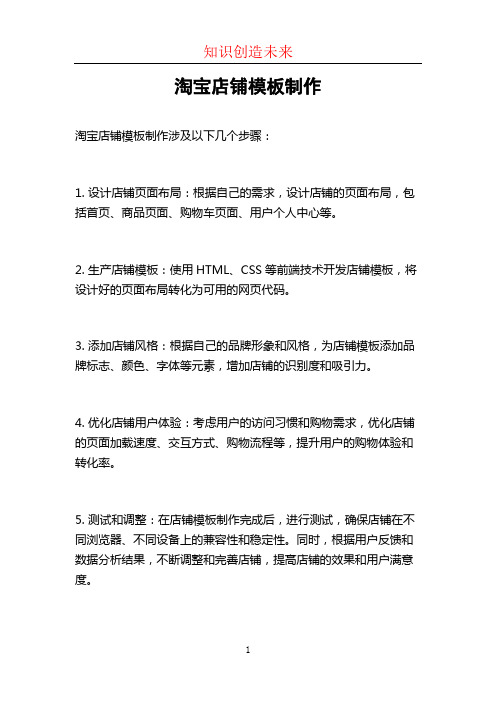
淘宝店铺模板制作
淘宝店铺模板制作涉及以下几个步骤:
1. 设计店铺页面布局:根据自己的需求,设计店铺的页面布局,包括首页、商品页面、购物车页面、用户个人中心等。
2. 生产店铺模板:使用HTML、CSS等前端技术开发店铺模板,将设计好的页面布局转化为可用的网页代码。
3. 添加店铺风格:根据自己的品牌形象和风格,为店铺模板添加品牌标志、颜色、字体等元素,增加店铺的识别度和吸引力。
4. 优化店铺用户体验:考虑用户的访问习惯和购物需求,优化店铺的页面加载速度、交互方式、购物流程等,提升用户的购物体验和转化率。
5. 测试和调整:在店铺模板制作完成后,进行测试,确保店铺在不同浏览器、不同设备上的兼容性和稳定性。
同时,根据用户反馈和数据分析结果,不断调整和完善店铺,提高店铺的效果和用户满意度。
值得注意的是,在淘宝店铺模板制作的过程中,可以考虑借助一些在线模板生成器或者淘宝店铺设计类软件,简化开发流程,并提供一些设计素材和功能模块,方便搭建和管理店铺。
ps详情页制作教程
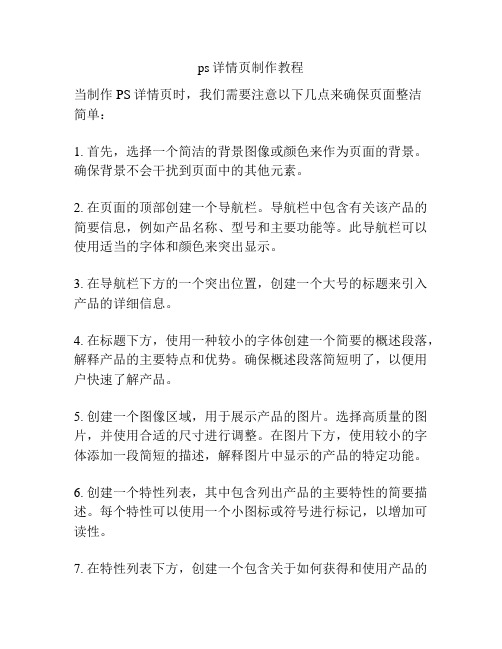
ps详情页制作教程
当制作PS详情页时,我们需要注意以下几点来确保页面整洁
简单:
1. 首先,选择一个简洁的背景图像或颜色来作为页面的背景。
确保背景不会干扰到页面中的其他元素。
2. 在页面的顶部创建一个导航栏。
导航栏中包含有关该产品的简要信息,例如产品名称、型号和主要功能等。
此导航栏可以使用适当的字体和颜色来突出显示。
3. 在导航栏下方的一个突出位置,创建一个大号的标题来引入产品的详细信息。
4. 在标题下方,使用一种较小的字体创建一个简要的概述段落,解释产品的主要特点和优势。
确保概述段落简短明了,以便用户快速了解产品。
5. 创建一个图像区域,用于展示产品的图片。
选择高质量的图片,并使用合适的尺寸进行调整。
在图片下方,使用较小的字体添加一段简短的描述,解释图片中显示的产品的特定功能。
6. 创建一个特性列表,其中包含列出产品的主要特性的简要描述。
每个特性可以使用一个小图标或符号进行标记,以增加可读性。
7. 在特性列表下方,创建一个包含关于如何获得和使用产品的
详细说明的段落。
这段文字应该尽可能简短,但足够清晰明了。
在文字中要避免出现与标题相同的重复信息。
8. 在页面的底部创建一个联系信息区域,其中包含与产品相关的联系方式,例如电话号码、电子邮件地址或社交媒体链接。
确保该信息区域的设计与页面的整体风格一致。
通过按照这些步骤制作PS详情页,您可以创建一个简洁清晰
的页面,使用户能够快速了解和获取关于产品的详细信息。
淘宝店装修教程:PS淘宝店铺左侧动态装饰图片
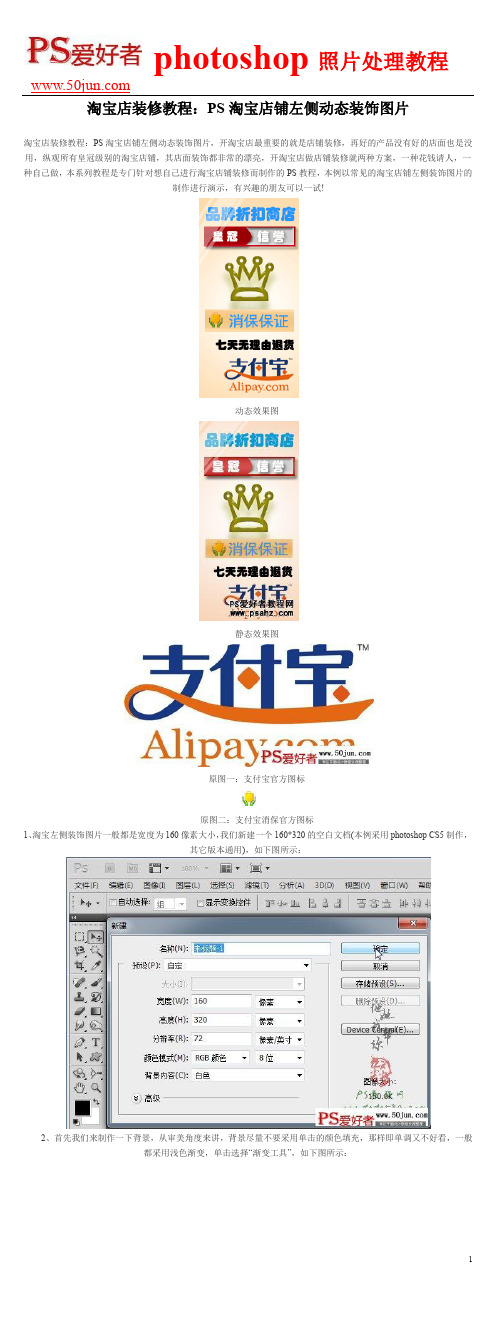
淘宝店装修教程:PS淘宝店铺左侧动态装饰图片淘宝店装修教程:PS淘宝店铺左侧动态装饰图片,开淘宝店最重要的就是店铺装修,再好的产品没有好的店面也是没用,纵观所有皇冠级别的淘宝店铺,其店面装饰都非常的漂亮,开淘宝店做店铺装修就两种方案,一种花钱请人,一种自己做,本系列教程是专门针对想自己进行淘宝店铺装修而制作的PS教程,本例以常见的淘宝店铺左侧装饰图片的制作进行演示,有兴趣的朋友可以一试!动态效果图静态效果图原图一:支付宝官方图标原图二:支付宝消保官方图标1、淘宝左侧装饰图片一般都是宽度为160像素大小,我们新建一个160*320的空白文档(本例采用photoshop CS5制作,其它版本通用),如下图所示:2、首先我们来制作一下背景,从审美角度来讲,背景尽量不要采用单击的颜色填充,那样即单调又不好看,一般都采用浅色渐变,单击选择“渐变工具”,如下图所示:3、选择渐变工具后,单击菜单栏下方的“渐变编辑器”进行渐变色编辑,如下图所示:4、弹出渐变编辑器后,可以通过双击各个“色标”进行颜色设置,如下图所示:5、在弹出的“选择色标颜色”框中可以选择你想要的颜色,一般背景都以浅色系为主,本例选择如下图所示:6、选择颜色后效果如下图所示,如果要添加色标可以用鼠标在要添加色标的位置单击即可。
7、设定好渐变色之后,单击选择“径向渐变”类型,如下图所示:8、用设定好的渐变色在空白文档中从中心点向左下角拖出一条直线进行渐变填充,如下图所示:9、接下来进行文字输入,单击选择“横排文字工具”,设置你想要的字体及大小,如下图所示:10、设定好字体后,在文档中单击即可进入文字编辑状态,输入相应的文字,如下图所示:11、接建一个图层1,用矩形选框拖出一个选区,如下图所示:12、选择渐变工具,设置如下渐变色,间的色标颜色偏浅,两头偏暗:13、设置渐变类型为“线性渐变”,用设置好的渐变对矩形选框进行填充,从上往下拉出一条直线即可,效果如下图所示:14、接下来制作内嵌形状,这里先采用“矩形工具”,如下图所示:15、在之前矩形选区的靠右内部的位置拉出一个矩形路径,如下图所示:16、单击选择“添加锚点工具”,如下图所示:17、在矩形路径的左边中心位置单击一下添加一个点,按住Ctrl键,鼠标左键拖动添加的点向右适当移动,如下图所示:18、在矩形路径上单击右键选择“建立选区”,设置羽化半径为0,得到如下选区:19、新建一个图层2,设置前景色为灰色,然后用油漆桶进行填充,如下图所示:20、将图层2的眼睛暂时点掉,保留选区,单击选中图层1,然后按Del键将图层1中选区的内容删除,如下图所示:21、选择菜单“图层->图层样式->投影”设置图层1的阴影效果,设置如下图所示:22、将图层2的眼睛点上并单击选中图层2,选择菜单“图层->图层样式->斜面和浮雕”,具体设置及效果如下图所示:23、接下来输入相应的文字,本例输入“皇冠”和“信誉”,分为两个图层,对信誉适当设置一下投影效果,如下图所示:24、接下来制作皇冠,这里我们采用简单的“自定形状工具”中的皇冠,如下图所示:25、在文档中拉出一个皇冠的形状,如下图所示:26、单击进入样式面板,如果找不到样式面板可以通过菜单“窗口->样式”打开,单击选择一种你想要的样式,样式可以通过单击样式窗口右上角的黑色三角形弹出的下拉菜单中选择“Web样式”,如下图所示:27、接下来制作“消保保证”牌子,新建一个图层3,用矩形选框拉出一个矩形框,如下图所示:28、单击选择渐变工具,设置如下渐变色:29、从矩形选框的上方向下方拉出一条直线进行渐变填充,效果如下图所示:30、打开原图二的消保保证官方图标,用移动工具将其拖入文档生成图层4,并设置其图层混合模式为“正片叠底”,效果如下图所示:31、接着再输入相应的说明文字,如“消保保证”、“七天无理由退货”等,适当设置字体的类型、大小及颜色,如下图所示:32、接着再打开原图一支付宝官方图标,同样将其拖入文档生成图层5并设置图层混合模式为“正片叠底”,适当调整大小及位置,效果如下图所示:33、最后来制作一下移动的光线,这个在动态的装饰图片中经常用到,新建一个图层6,单击选择“矩形选框”工具,拉出如下所示的矩形选框:34、按住Shift键,相隔一定距离后再拉出一个大一些的矩形,可根据需要多拉一两个,如下图所示:35、用白色对选区进行填充,效果如下图所示:36、按Ctrl+T键进行自由变换,将光线进行如下所示旋转:37、应用自由变换后,将光线移动到左上角,并设置图层6的不透明度为36%左右,如下图所示:38、单击选择菜单“窗口->动画”,在弹出的动画窗口中单击“复制所选帧”生成帧2,如下图所示:39、单击选中第2帧,利用移动工具将图层6的光线移动到右下角,一直到看不到白色光线为止,如下图所示:40、单击选中第1帧,再单击“过渡动画帧”,如下图所示:41、在弹出的“过渡”设置窗口中,设置要添加的帧数为3,如下图所示:42、确定过渡设置后就会发现新增加了3帧的过渡帧,可以按下方的播放按钮进行动画预览,最好将第5帧的间隔时间设置为2秒或以上,这样效果会更好,另外要想保存为gif动画,必需通过菜单“文件->存储为Web和设备所用格式”,在弹出的设置框中,确保类型为gif,然后单击“存储”进行保存即可。
第10章 Photoshop CC 淘宝网页的设计与制作

听我讲
店招是网店、微店的招牌,若想要在整个网店、 微店中让自己店铺的店招脱颖而 出,在店招的设计上 需要具备新颖、易于传播、便于记忆等特点。导航条 是网店|微 店装修设计中不可缺少的部分,它是指通 过一定的技术手段,为网店、微店的访问者 提供一定 的途径,.使其可以很方便地访问所需的内容,它是顾客浏览店铺时快速从 一个页面转到另一个页面的快速 通道。
(1)选取工具箱中的【矩形工具】,在工具属性栏中设置【选择工具模式】为
【形状】,在图像上单击鼠标左键,弹出【创建矩形】对话框,设置【宽度】为1440
像素、【高度】为700像素,如图所示,单击【确定】按钮,即可创建矩形形状,设置
填充颜色为淡蓝色(RGB参数值分别为244、252、252 )。
(2)打开【线条】素材图像,运用移动工具将其拖曳至背景图像编辑窗口中的合
第10章 淘宝网店的设计与制作
主讲人:
本 章 概 述
本例将介绍社交通信应用登录界面的设计思路及制作方法,在通讯网络 高速发展的当前,我们的生活进入了移动互联网时代,社交通讯类软件在文 字传输的基础上,逐渐被事实语音所替代。
要
护肤品网店★★☆
女包网店★★☆
点
难
点
本章内容
10.1 护肤品网站的制作 10.2 女包网店的制作
10.1.1 店招和导航的制作
听我讲
(1)在菜单栏中选择【文件】【新建】命令,在弹出【新建】对话框中将【名称】 设置为【护肤品网店设计】,将【宽度】设置为【1440像素】,【高度】设置为 【2608像素】, 将【分辨率】设置为【300】像素/英寸,【颜色模式】设置为【RGB 颜色】,【背景内容】设置为【白色】,完成设置后单击【确定】按钮新建一幅空白 图像,如图所示。
20淘宝店铺ps1(幻灯片)

淘宝店铺:ps第一节利用认识(选择工具)photoshop中的选择工具包括遮罩工具(Marquee)、套索工具(Lasso)、魔术棒(MagicWand)、字体遮罩(TypeMask)以及由路径转换来的选区等,其中包括不同羽化值的设置。
利用这些工具在通道中进行编辑与对一个图象的操作是相同的,你所需的仅仅是一点点勇气。
使用选择工具可以完成一些最基本的操作。
右击文字编辑工具图标那,然后就出现选择文字工具,里面有横排、竖排文字蒙板工具,选择⑵利用绘图工具⑵利用绘图工具绘图工具包括喷枪(Airbrush)、画笔(Paintbrush)、铅笔(Pencil)、图章(Stamp)、橡皮擦(Eraser)、渐变(Gradient)、油漆桶(PaintBucket)、模糊锐化和涂抹(BlurSharpen、Smudge)、加深减淡和海绵(Dodge、Burn、Sponge)画笔工具。
橡皮擦工具。
油漆桶工具利用滤镜在通道中进行滤镜操作,通常是在有不同灰度的情况下,而运用滤镜的原因,通常是因为我们刻意追求一种出乎意料的效果或者只是为了控制边缘。
原则上讲,你可以在通道中运用任何一个滤镜去试验,当然这只是在你没有任何目的的时候,实际上大部分人在运用滤镜操作通道时通常有着较为明确的愿望,比如锐化或者虚化边缘,从而建立更适合的选区。
各种情况比较复杂,需要根据目的的不同做相应处理,但你尽可试一下滤镜主要是用来实现图像的各种特殊效果。
矩形选框工具使用 抓住入口关于套锁工具多边形套锁工具磁性套锁工具↘在图像中使用多边形套锁工具时,按键盘上enter 建封闭选↘区,按esc 取消选区按del 是删除选区↘磁性套锁工具↘属性栏其显示状态如下魔棒工具抠图用的,一般用在形状不规则,但是轮廓明显的地方(就是边缘色彩对比很明显)所以照登记照别人要求别穿白衬衣(其实也不光光是这个,当然有这方面的原因),这样很容易把人抠下来切片工具↘一些放置在网页上的图片对大小可能有要求所以需要把较大的一张图片裁成几个较小的图片然后几个裁好的小图片拼接在一起显示在网页上看起来就像是一张整的大图↘比如你在一些网站上右键点击像标题背景部分的那些图片然后另存为有时候你就会发现存下来的只是那个图片的一部分那些图片就是裁切过的切片工具选取↘我们在创建多个切片重叠时,最后创建的切片一般放在最上方,不过这些切片顺序是可以随时改变的,大家可以自由调换的,↘切片选取工具栏如图规则选框工具规则选框工具用于在图像绘制一个规则的选取,选取规则的图像文件。
简单的制作店铺招牌
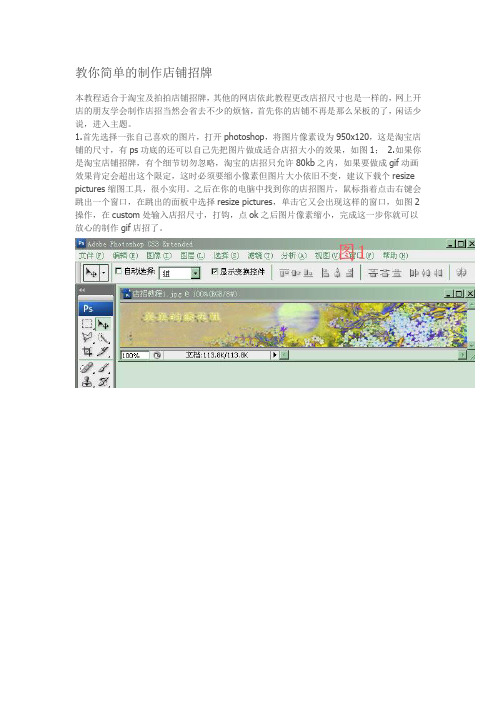
教你简单的制作店铺招牌本教程适合于淘宝及拍拍店铺招牌,其他的网店依此教程更改店招尺寸也是一样的,网上开店的朋友学会制作店招当然会省去不少的烦恼,首先你的店铺不再是那么呆板的了,闲话少说,进入主题。
1.首先选择一张自己喜欢的图片,打开photoshop,将图片像素设为950x120,这是淘宝店铺的尺寸,有ps功底的还可以自己先把图片做成适合店招大小的效果,如图1;2.如果你是淘宝店铺招牌,有个细节切勿忽略,淘宝的店招只允许80kb之内,如果要做成gif动画效果肯定会超出这个限定,这时必须要缩小像素但图片大小依旧不变,建议下载个resize pictures缩图工具,很小实用。
之后在你的电脑中找到你的店招图片,鼠标指着点击右键会跳出一个窗口,在跳出的面板中选择resize pictures,单击它又会出现这样的窗口,如图2操作,在custom处输入店招尺寸,打钩,点ok之后图片像素缩小,完成这一步你就可以放心的制作gif店招了。
3. 现在回到像素缩小到80kb以内的图1。
打开“窗口”,单击“图层“和“动画”选项,在图层面板中新建一个图层,淘宝的店招只适合两个图层的动画,图层越多kb越大。
在动画帧中再创建一个帧。
在图层1中应用星光笔刷(星光笔刷可以到网上下载,下载之后再在画笔设置中选“载入该画笔”,再应用),星光大小根据图片及自己的感觉调试,看图3,图4:5. 星光做好后,点去图层1的那个眼睛,点动画帧中的播放按钮,看下效果(增减星光还是在图层1中),设置播放速度为0.2秒或0.4秒,依照自己的感觉啦,但一定要设为“永远”,否则你只能观看一次动画效果了。
做完后存储时记得要选gif格式,最后进入店铺的基本设置把存入电脑中的gif店招上传,如果是拍拍的店铺则要先把店招动画上传到空间,再复制地址。
怎么样?简单吧,赶紧去试试。
《photoshop CC平面设计应用教程》教学课件第14章 淘宝网店设计

14.4.2 技术要点
使用矩形工具、图层样式和移动工具添加产品图片;使用横排文字工 具和字符面板添加产品信息。
14.4.3 效果展示
效果图
14.5 实战演练——制作女装网店客服区和页尾
➢ 设计理念 ➢ 技术要点 ➢ 效果展示
14.5.1 设计理念
网店客服区是用于买家与卖家进行沟通交流的入口,客服人员就好比是 实体店中的售货员,承担着为买家提供售前咨询和售后保障的服务工作,以 提高买家的成交率和回头率。很多网店为了突显店铺的服务品质,会在首页 的多个区域添加客服,以方便买家及时联系Biblioteka 服人员。14.3.2 效果展示
效果图
14.4 实战演练——制作女装商品陈列区
➢ 设计理念 ➢ 技术要点 ➢ 效果展示
14.4.1 设计理念
女性消费者是消费者中的主流,她们一般都追求精致和完美,而商品陈 列展示区是首页最重要的模块,占据页面很大的比重,它是用来宣传和展示 商品的,可以帮助买家快速地了解店铺中商品的形象、风格和价格。本案例 是为某品牌女装设置商品陈列区,要求网页的表现形式和画面效果能充分表 达服饰的风格和特点,带给人浏览和购买的欲望。
在设计制作过程中,白色背景带给人清爽和纯净的印象,营造出宁静、 清新的氛围。整齐排列的客服头像给人带来视觉盛宴的同时,为顾客提供了 更多的资讯通道,增加了顾客的购买信心,给人安全可靠的感觉。页尾设计 简单明了,排列有序,为顾客的浏览和访问提供了便利。
14.5.2 技术要点
使用横排文字工具和椭圆工具添加文字;使用椭圆工具、图层样式、移 动工具和剪贴蒙版制作客服照片;使用椭圆工具、图层样式、自定形状工具 和横排文字工具制作按钮;使用直线工具和横排文字工具制作信息说明;使 用圆角矩形工具、椭圆工具和横排文字工具制作搜索框。
利用PHOTOSHOP制作网页

二、网页制作步骤
”
01.
一切完毕,下面使用切片工具,将页面切割成相应小块,如图所示。
02.
另存为WEB格式,为后面页面排版做好准备。
ቤተ መጻሕፍቲ ባይዱ
本节课通过一个实例,我们学习了网页制作的流程及基本步骤。
01
问答题: 为什么要使用切片工具将网页进行切割?
02
模仿练习: 请尝试设计本站的欢迎页面
03
课后小结及练习
03
绘制导航条
04
填充页面左边部分
05
使用圆角矩形工具绘制如图所示圆角:
二、网页制作步骤
应用渐变工具和圆角矩形绘制四个按钮并添加如图所示文字: 用矩形选框、自定义形状等工具绘制如图所示界面:
二、网页制作步骤
回到右上边,导入素材,使用圆角矩形工具进行处理,使之成为如图所示效果:
二、网页制作步骤
第二讲 PS网页制作案例
点击此处添加副标题
教学重、难点
利用PhotoShop制作网页
利用PhotoShop制作网页
一、PhotoShop制作网页简介
网页制作工具很多,PhotoShop是一个很不错的选择。利用PhotoShop制作网页的一般步骤是:
二、网页制作步骤
01
新建画布
02
我们先来设计网页的顶部区域
删除多余部分如图所示:
美化图形 复制一份合制的形状,将其透明度设置成15%,并移动到如图所示位置,用自定义图形中的箭头为图片添加一个ICO:
二、网页制作步骤
为展示学生作品,我们在中间绘制一个作品展示区 我们在页面下方设计出版权信息模块
按照同样的方法,绘制如图所示图形:
二、网页制作步骤
在整体看一下我们的界面
- 1、下载文档前请自行甄别文档内容的完整性,平台不提供额外的编辑、内容补充、找答案等附加服务。
- 2、"仅部分预览"的文档,不可在线预览部分如存在完整性等问题,可反馈申请退款(可完整预览的文档不适用该条件!)。
- 3、如文档侵犯您的权益,请联系客服反馈,我们会尽快为您处理(人工客服工作时间:9:00-18:30)。
PS详细淘宝店铺首页模板制作教程淘宝店铺是如今电商行业中非常常见的销售平台之一,拥有精美的
店铺首页模板不仅可以吸引更多的买家,还能提升店铺的形象和竞争力。
本文将详细介绍如何使用PS软件来制作淘宝店铺首页模板,帮助
您打造独特而精美的店铺形象。
1. 准备工作
在开始制作淘宝店铺首页模板之前,您需要准备一些必要的工具和
素材。
首先,您需要安装并熟悉使用Photoshop(简称PS)软件。
其次,您需要搜集相关的店铺图片、产品图片、背景素材等,以便后续使用。
另外,您还需要了解淘宝店铺的页面结构和样式规范,以确保制作出
的模板符合要求。
2. 页面布局设计
打开PS软件,创建一个新的文档作为店铺首页的模板。
根据店铺
首页的需求,您可以选择适当的页面尺寸和分辨率,并设置背景色或
背景图片。
接下来,使用PS提供的各类工具和功能,根据个人喜好和
店铺风格设计页面的布局。
可以考虑包括店铺logo、导航栏、轮播图、产品展示区等元素在内,合理安排它们的位置和大小。
3. 图片处理与优化
店铺的视觉效果对于吸引买家至关重要,因此处理和优化好店铺所
使用的图片是非常重要的一步。
使用PS软件,您可以进行图片的剪裁、调整亮度和对比度、添加滤镜等操作,以使产品和背景图片更加鲜明、
清晰,并能够与整个页面风格相协调。
此外,为了提高页面的加载速度,您还可以选择将图片进行压缩和优化处理。
4. 文字添加与编辑
除了图片,文字也是店铺首页不可或缺的一部分。
使用PS软件,
您可以选择适合的字体和字号,根据店铺的需求添加标题、产品描述、促销信息等文字内容。
在编辑文字时,要注意保持文字的清晰可读性,避免使用过多花哨的字体和排列方式,以免影响阅读体验。
5. 颜色和样式选择
店铺首页的颜色和样式选择是决定整个页面氛围和形象的重要因素
之一。
在使用PS软件进行颜色和样式的选择时,可以根据店铺的品牌
定位和产品特点来确定合适的配色方案,并据此进行各类元素的设计
和排版。
同时,注意保持整体的一致性和统一感,以提升店铺的专业
程度和用户体验。
6. 导出和应用模板
完成所需的设计和编辑后,将店铺首页模板导出为常见的图片格式,比如JPEG或PNG。
在淘宝店铺后台,找到店铺装修功能,根据平台
的要求,上传并应用您制作好的首页模板,即可在页面上看到效果。
如果需要对模板进行调整和修改,可以随时返回PS软件进行编辑,然
后再次导出和应用模板。
通过上述步骤,您可以使用PS软件来制作一套精美而独特的淘宝
店铺首页模板。
除了上述的基本教程,您还可以通过学习和探索更多
的PS功能和技巧,提升自己的设计能力,制作出更加出色的店铺首页模板,为您的淘宝店铺带来更多的流量和销售机会。
希望您通过本文的指导,能够顺利制作出满意的淘宝店铺首页模板!。
